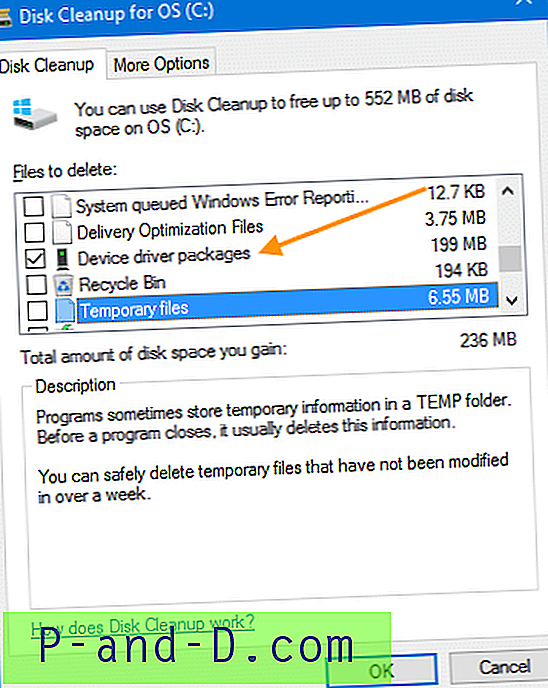Windows Safe Mode มักจะใช้เพื่อทำงานหลายอย่างเมื่อไม่สามารถใช้งาน Windows ได้ในระหว่างการใช้งานตามปกติ การลบหัวแข็งและยากต่อการถอนการติดตั้งซอฟต์แวร์หรือไดรเวอร์ที่ผิดพลาดและการลบมัลแวร์เป็นเพียงส่วนหนึ่งของสิ่งที่ต้องใช้เซฟโหมดเนื่องจากจะมีผลกับ Windows มากเกินไปและไม่สามารถลบออกได้ในแบบมาตรฐาน
Windows "ทางเลือก" ที่คุณสามารถบูตได้เป็นเพียงเวอร์ชั่นของ Windows ที่โหลดด้วยไฟล์จำนวนน้อยที่สุดเพียงไดรเวอร์ฮาร์ดแวร์พื้นฐานสำหรับการแสดงผลแป้นพิมพ์เมาส์ไดรเวอร์ที่เก็บข้อมูลขนาดใหญ่เป็นต้นและไม่มีธีมเดสก์ท็อปโปรแกรมหรือพิเศษ บริการที่จะโหลดขึ้นมาพร้อมกับระบบของคุณจะถูกดำเนินการ เมื่อไฟล์ที่จำเป็นต้องใช้ในการทำงานไม่ได้ใช้งานง่ายกว่ามากในการลบหรือย้ายไฟล์เหล่านั้นและช่วยแก้ไขปัญหาที่คุณมี

เมื่อใดก็ตามที่ฉันต้องการให้บริการคอมพิวเตอร์ที่ไม่ทำงานตามปกติสิ่งแรกที่ฉันจะทำคือพยายามบูตเข้าสู่ Safe Mode หรือถ้าฉันได้รับโทรศัพท์จากเพื่อนบอกว่าคอมพิวเตอร์ของพวกเขาทำตัวแปลก ๆ ฉันจะขอให้พวกเขาลองบู๊ตเข้า Safe Mode ก่อนและดูว่าปัญหาจะเกิดขึ้นที่นั่นหรือไม่ ปัญหาคือสำหรับผู้ที่ไม่เคยได้ยินหรือเคยทำสิ่งนี้มาก่อนโอกาสที่ฉันจะมีช่วงเวลาที่ยากลำบากคือการสอนพวกเขาถึงวิธีการบูตใน Safe Mode วิธีปกติสำหรับทุกคนในการบูตเข้าสู่โหมด Windows Safe คือการกดปุ่ม“ F8 ” ซ้ำ ๆ เป็นระบบปฏิบัติการบู๊ตหลังจาก BIOS หรือหน้าจอเริ่มต้นของผู้ผลิต แต่ระยะเวลาจริงที่คุณต้องกดปุ่มนี้ค่อนข้างเล็กและแม้แต่ผู้ใช้ที่มีประสบการณ์มากที่สุดก็มักจะพลาดมันแล้วต้องรีบูตและลองอีกครั้ง! หากคอมพิวเตอร์มีเมนูการบูต Windows มันค่อนข้างง่ายเพราะคุณสามารถกด F8 บนหน้าจอการเลือก o / s
สำหรับผู้ที่ไม่เคยบู๊ตในเซฟโหมดส่วนใหญ่พวกเขาจะพลาดสักสองสามครั้งก่อนที่พวกเขาจะโชคดีที่ได้เปิดเมนูตัวเลือกขั้นสูงของ Windows ที่คุณสามารถเลือกที่จะบูตเข้าสู่เซฟโหมดได้ พวกเขาจะเสียเวลามากและคุณในขณะที่รอให้คอมพิวเตอร์รีบูตซ้ำแล้วซ้ำอีกหวังว่าผู้ใช้จะสามารถไปที่เมนู Safe Mode ในที่สุด
นี่คือวิธีที่แตกต่างกันสองสามวิธีในการบูตเข้าสู่ Windows Safe Mode สำหรับหุ่นจำลอง วิธีการเหล่านี้มีหนึ่งข้อเสียเปรียบซึ่งพวกเขาพึ่งพา Windows สามารถบูตได้ตามปกติก่อน หากสิ่งนี้ไม่สามารถเกิดขึ้นได้จะไม่มีทางเลือกอื่นนอกจากให้ทำด้วยตนเองด้วยปุ่ม F8
BootSafe
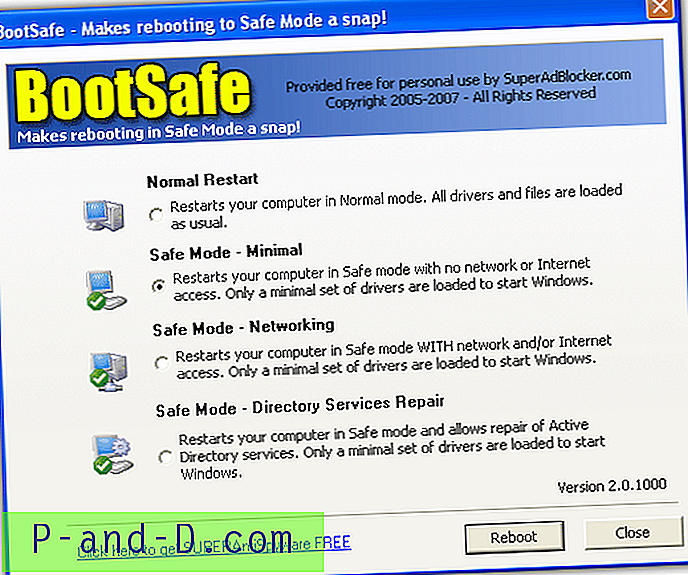
Bootsafe เป็นเครื่องมือพกพาแบบสแตนด์อโลนที่ง่ายต่อการรีสตาร์ทคอมพิวเตอร์ในเซฟโหมด เรียกใช้ปฏิบัติการได้ 120KB และคุณจะพบกับตัวเลือกที่คล้ายกันซึ่งพบในเมนูเซฟโหมดมาตรฐานเมื่อกด F8; เซฟโหมดมาตรฐานเซฟโหมดพร้อมการซ่อมแซมเครือข่ายและบริการไดเรกทอรี
เพียงเลือก Safe Mode ที่คุณต้องการและคลิก Reboot กระบวนการนี้จะต้องย้อนกลับเมื่อคุณเสร็จสิ้นในเซฟโหมดโดยใช้ BootSafe อีกครั้งและเลือก Normal Restart ซึ่งจะบูตคอมพิวเตอร์กลับเข้าสู่ Windows ปกติอีกครั้ง หากคุณไม่ทำสิ่งนี้คอมพิวเตอร์จะทำการบูทเข้าสู่เซฟโหมด!
BootSafe ใช้งานได้กับ Windows 98, 98SE, ME, 2000 และ XP, Vista และ 7 เท่านั้นไม่รองรับเนื่องจากตัวเลือก Safe Mode ของพวกเขาอยู่ในตำแหน่งที่แตกต่างกันและเครื่องมือนี้ไม่เคยได้รับการปรับปรุงเพื่ออนุญาต
ดาวน์โหลด BootSafe
BootSafe (อันอื่น)
ยูทิลิตี้แตกต่างจากที่กล่าวมาข้างต้นทั้งหมด แต่น่าเสียดายที่มีชื่อเดียวกัน! BootSafe นี้ใช้งานได้ใน Windows Vista และ 7 และยังมีข้อได้เปรียบที่สำคัญมากกว่าโปรแกรมอื่น คุณไม่จำเป็นต้องรันโปรแกรมอีกครั้งเมื่ออยู่ใน Safe Mode เพื่อให้คุณกลับเข้าสู่การติดตั้ง Windows ปกติมันจะทำสิ่งนี้ให้คุณโดยอัตโนมัติ BootSafe รันตัวเองในกระบวนการเริ่มต้น Safe Mode เพื่อลบตัวเลือกการกำหนดค่าระบบ“ SafeBoot” และอนุญาตให้บูตปกติอีกครั้ง
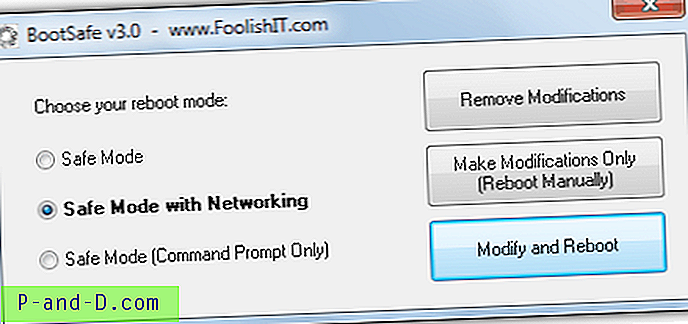
การใช้งานเป็นเรื่องง่ายอีกครั้งเพียงเลือกประเภท Safe Mode ที่ต้องการแล้วคลิก“ Modify and Reboot” หากคุณคลิกตัวเลือกเพื่อรีบูตด้วยตนเองและต้องการยกเลิกให้ใช้ปุ่ม“ ลบการแก้ไข”
BootSafe เป็นไฟล์ปฏิบัติการแบบสแตนด์อโลนแบบพกพาและมีขนาดเล็กเพียง 30KB มันทำงานได้กับ Windows ทุกรุ่นตั้งแต่ XP ถึง 7
ดาวน์โหลด BootSafe